CAD布局怎么用
发布时间:2020年12月16日 14:15
硬件型号:联想小新Air15
系统版本:win10
软件版本:CAD 2007
CAD的布局在我们平时使用CAD的时候经常会用到,不过新手来说或许有些不太懂具体的一些操作,在这里,小编就给大家说一下,以此来作为一个参考。
1,首先要知道在绘图窗口的底部可以看到的布局窗口和模型窗口中,只有布局窗口能修改,删除,添加名称。
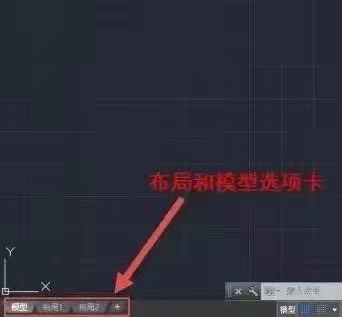
2,通常在布局制图时,以图纸比例的1:1绘图,而在模型制图时,则以物体实际比例的1:1绘。
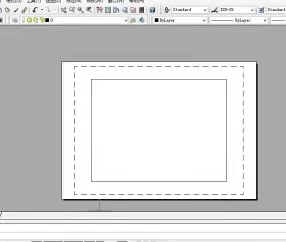
做完这些介绍后我们就来学习下接下来为了布局需要用到的四个操作。
开视口:
首先,直接复制粘贴图框,这样就可以把其加进布局。
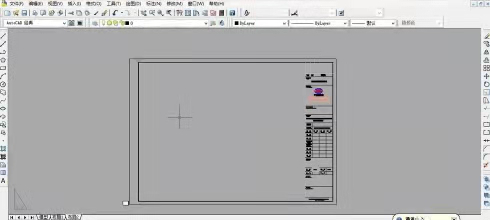
然后按快捷键MV和空格键,用鼠标在图框中需要显示图形的地方拖拽一个方形显示框。
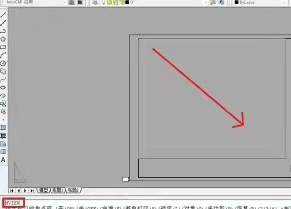
调比例:
先在视口中通过双击视口来激活它。
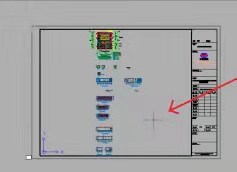
接下来,你需要按快捷键Z和空格,输入比例xp并按空格,再通过鼠标把图纸拖拽到你需要的位置。
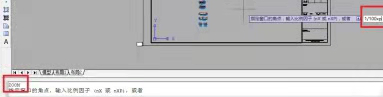
最后双击视口框的外部,退出去就行了。
调整图层:
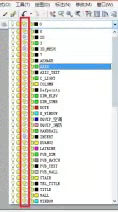
你还能够在操作过程中把有相同结构的各种的平面给其绘制于一个图形之上,为什么呢?因为在视口里,你是可以使用单独冻结某个图层的功能的。
绘图:
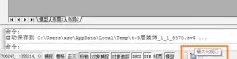
屏幕的下方有一个最大化视口,在你激活视口的同时记得再去点击一下你在这个屏幕的下方所看到的最大化视口选项。
这个时候你再把你觉得自己不想要的那些图层冻结,这样做不会影响到你其他的视口。
学会了这几个布局里的操作之后,相信你的使用布局的能力就会有很大的提升了。




